
教程作者:黑狮力(授权转载)
交作业:#优设每日作业#
都2022年了,难道你还不会用AI做3D模型?今天就带大家全面了解AI的3D模型建立,内附超多实用小技巧,不会C4D的你赶紧学起来装X吧!
找到相关形状图片,勾勒出它的一半外轮廓。(这里需要注意的是不要去做非常复杂的图形,不仅很卡,做出来的效果也并不是很好,因为AI只能够作用于一些简单的图形建模)

选择效果-3D-绕转,在绕转中选择自右边绕转。(如果你是勾勒的左边的形状,那么则选择自左边绕转。)
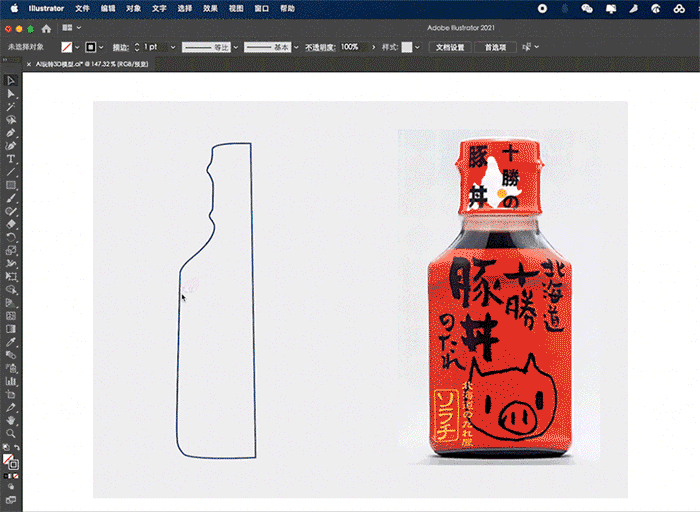
小技巧:描边的颜色可以决定你物体的颜色,如下:

调整光源方向、光的强度、混合步骤,这里需要注意的是混合步骤不要过于小,过于小颜色就过度的不是很自然,建议在80左右比较合适;光的方向与强度根据自身设计的需求而定,尽量拉高一些,看起来更精致,如果需要稍暗一些的光,建议去PS里面调整最佳。
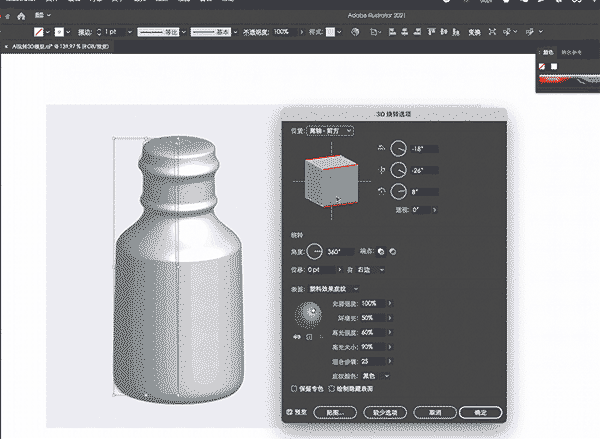
如果你想在你的模型中贴图,那么可以设计出你想要的图形,然后把图形生成符号。(注:打开符号面板,把图形拖入到符号面板中,选择静态符号即可)

重新回到3D效果面板,点击贴图,选择相应的贴图区域,选择已做好的符号进行内容位置调整。(注:因为每个图形的形状因素,所以在贴图时有些符号可以拉扁或者拉长,不然效果会非常怪异,我的图形故意做了一个圆形的底图,以便大家好观察)
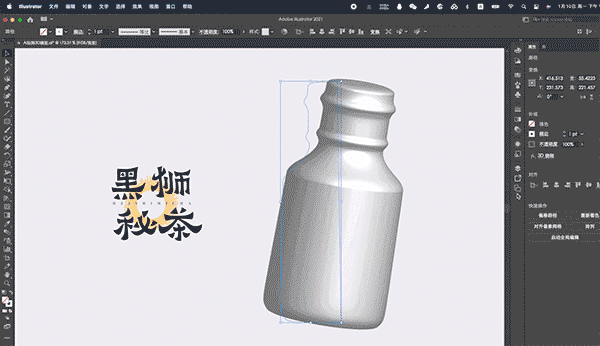
图形18变:
这里教给大家一个非常实用的小技法,如果我们想做出类似的图形效果,而不想重新去做,就可以复制一个出来,然后用直接选择工具进行调整图形形状,非常容易就做出来相同效果的不同形状图形。
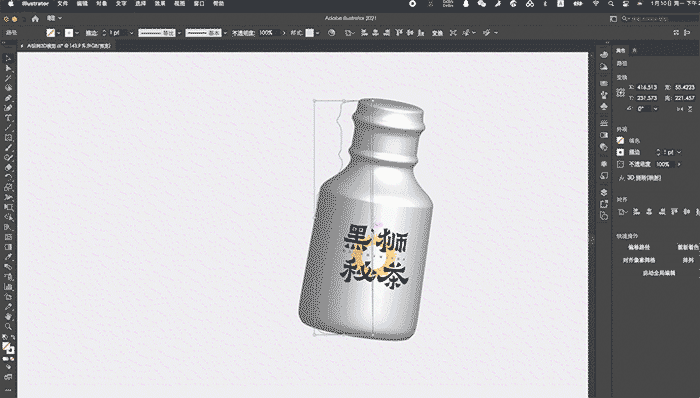

AI做出的模型直接拿来用的确有点粗糙,所以我们可以把它们拿到PS中稍微优化一下,我们只需要做2个小步骤就可以得到很好的结果,第一加杂色;第二加纹理叠加(纹理素材可以从我之前分享的文章中提取),如下:

有了这些原创的3D模型,我们就可以用这些3D模型轻轻松松做出个性化的海报啦!

来源:https://uiiiuiii.com/illustrator/1212472623.html
图文来源于网络,如有侵权请联系删除。
 百木园
百木园